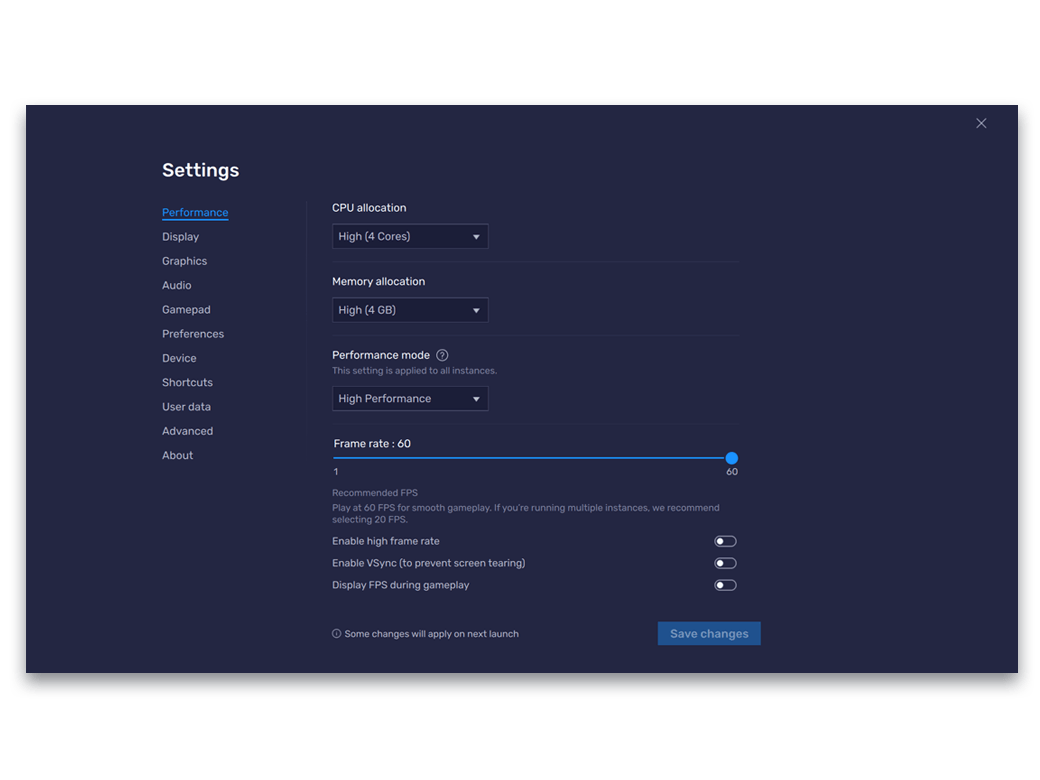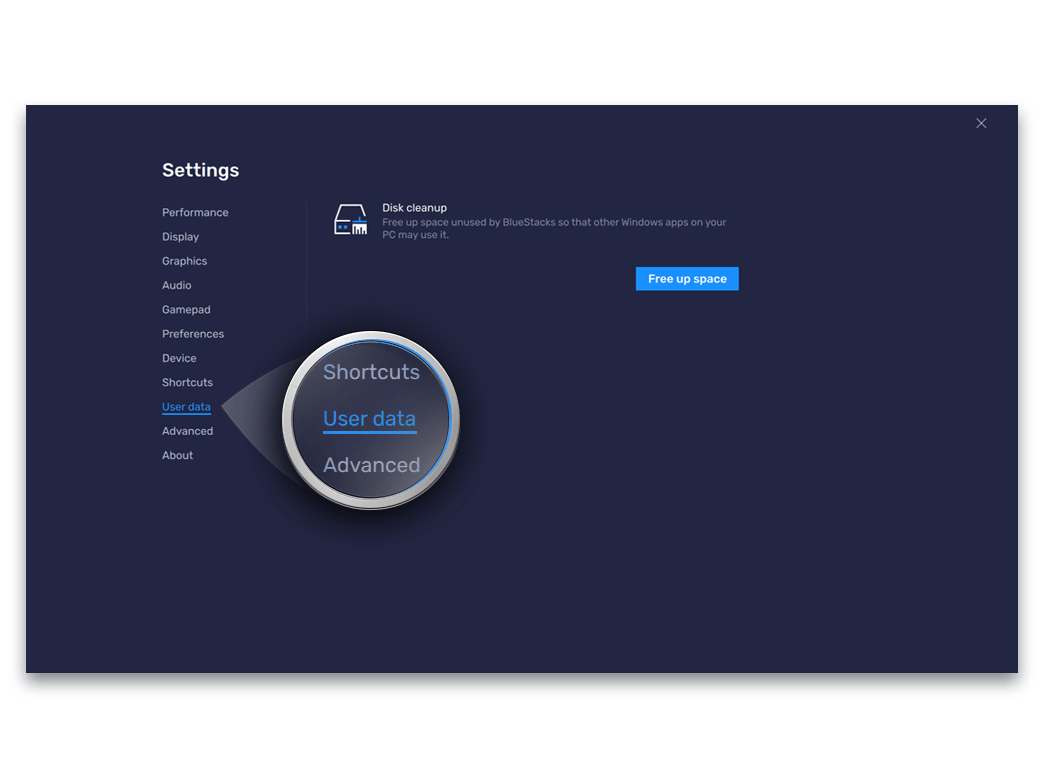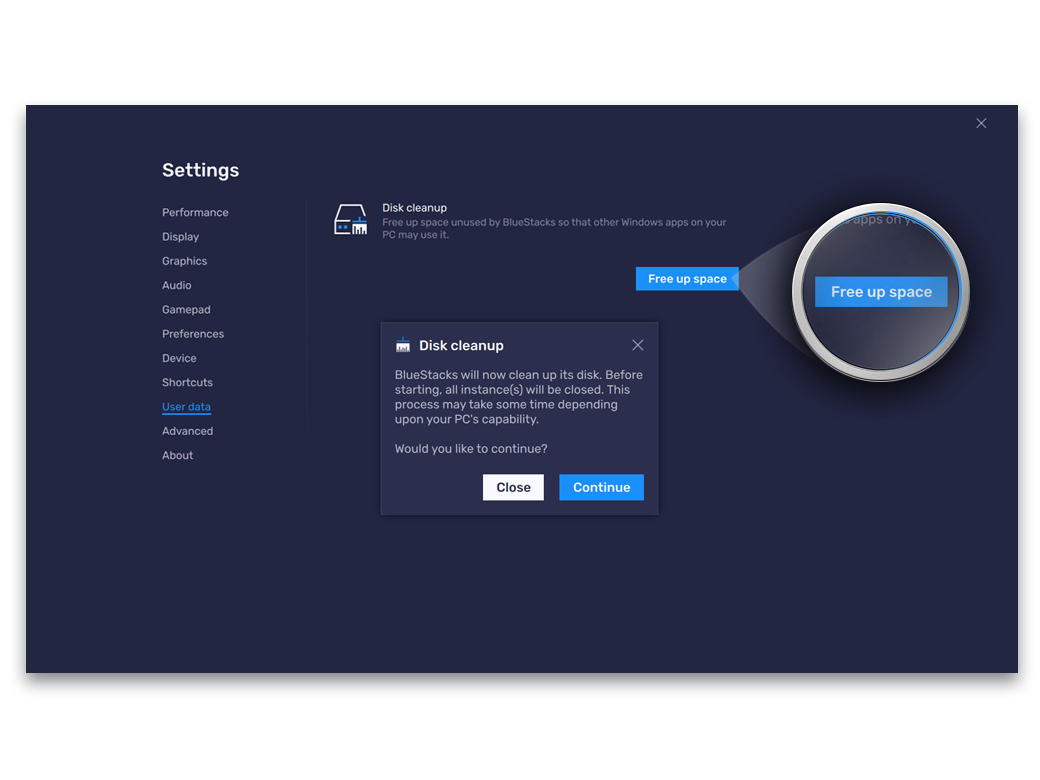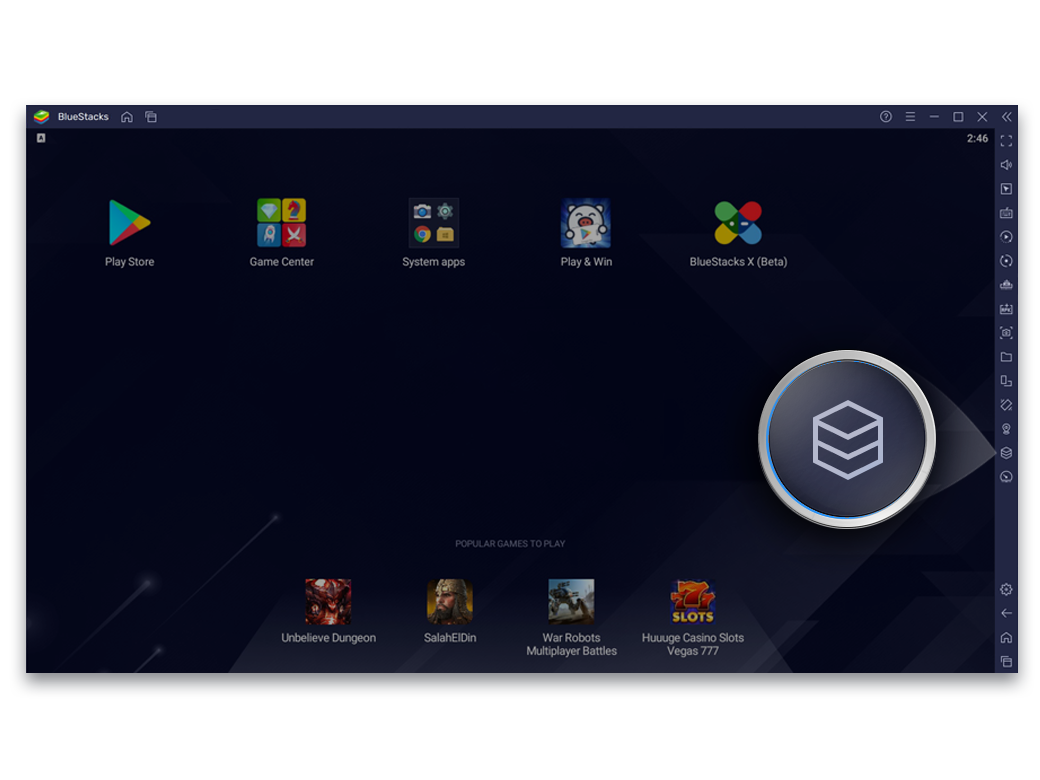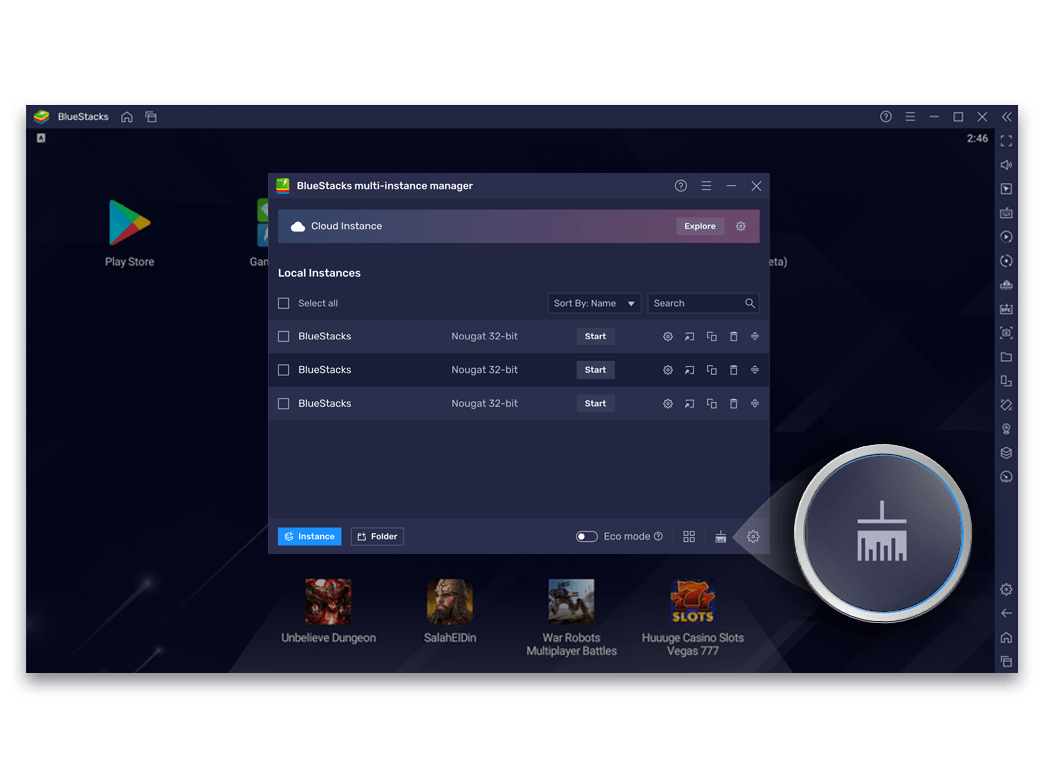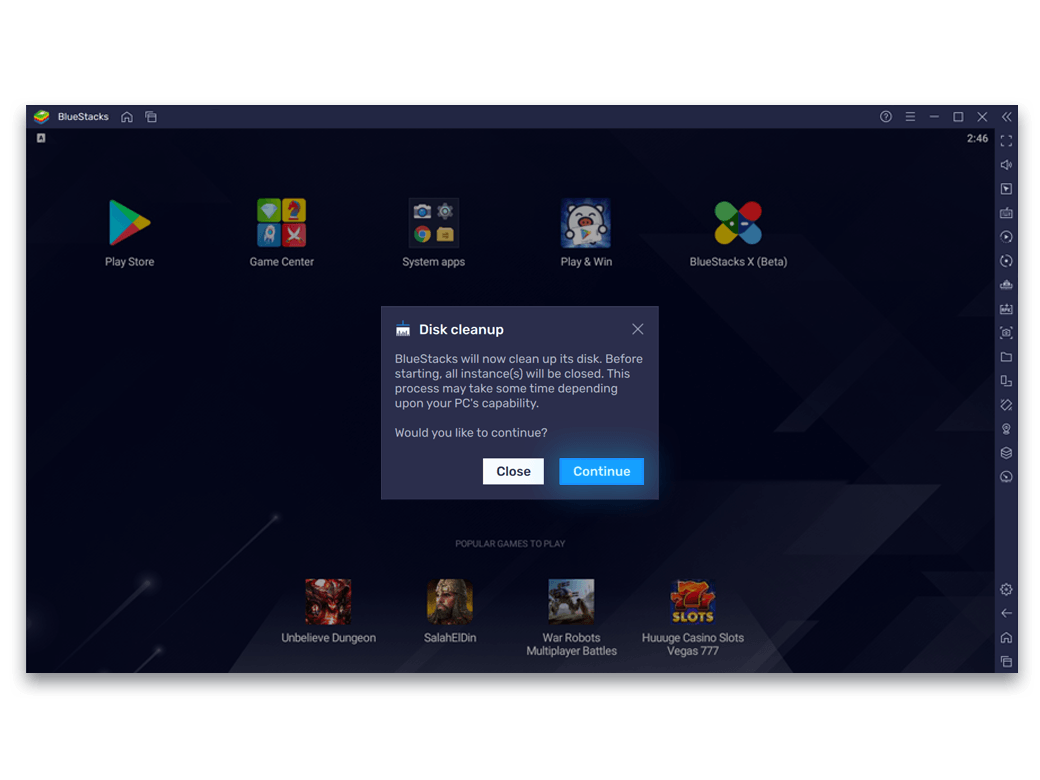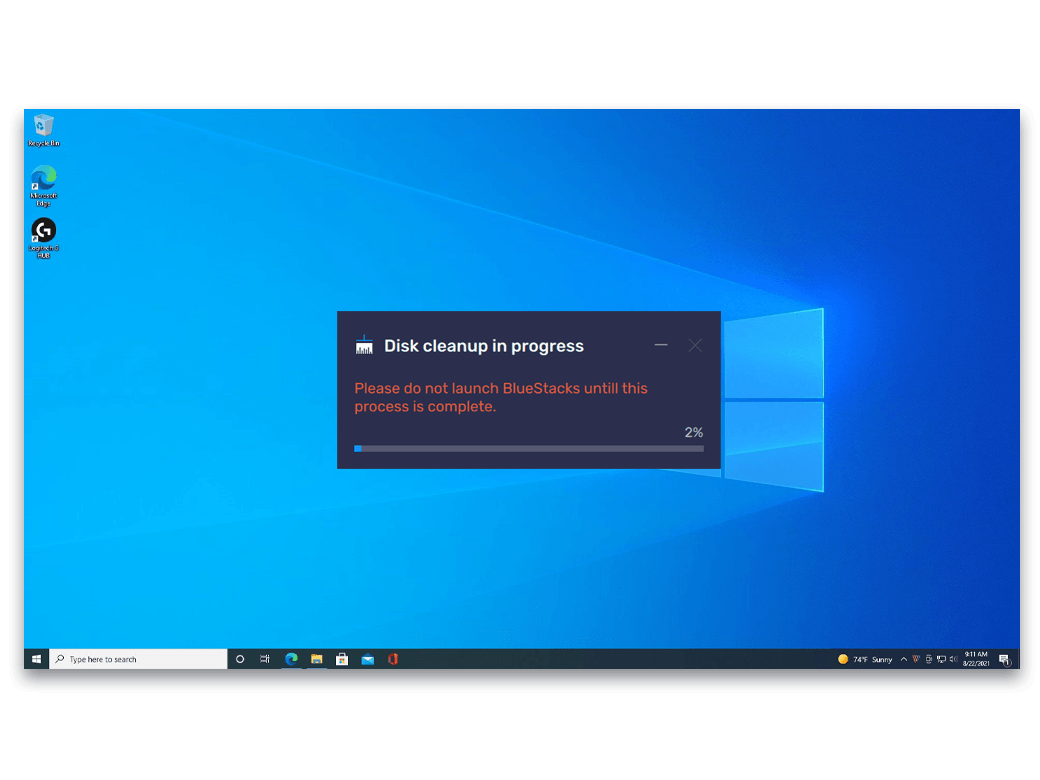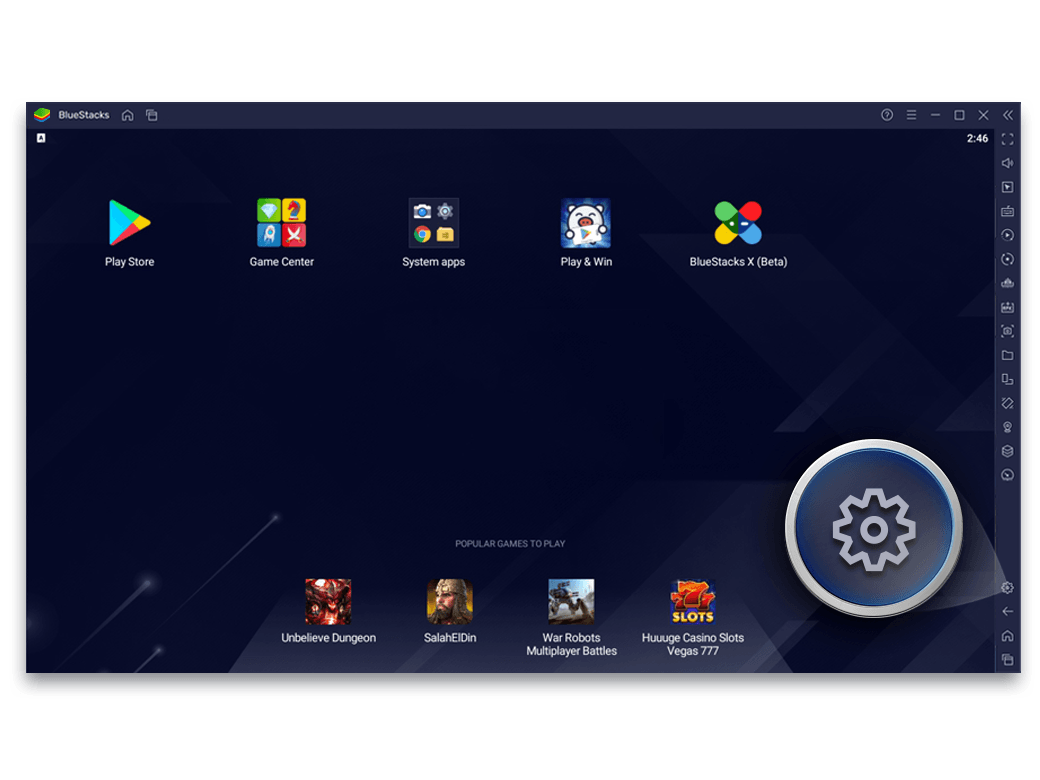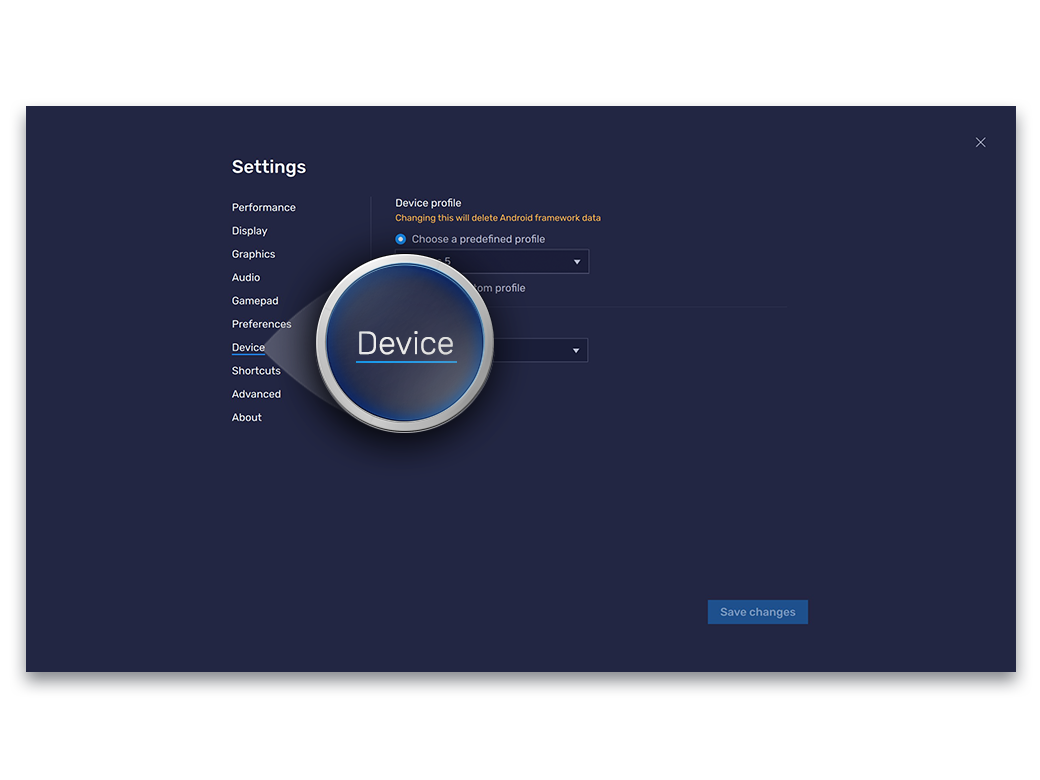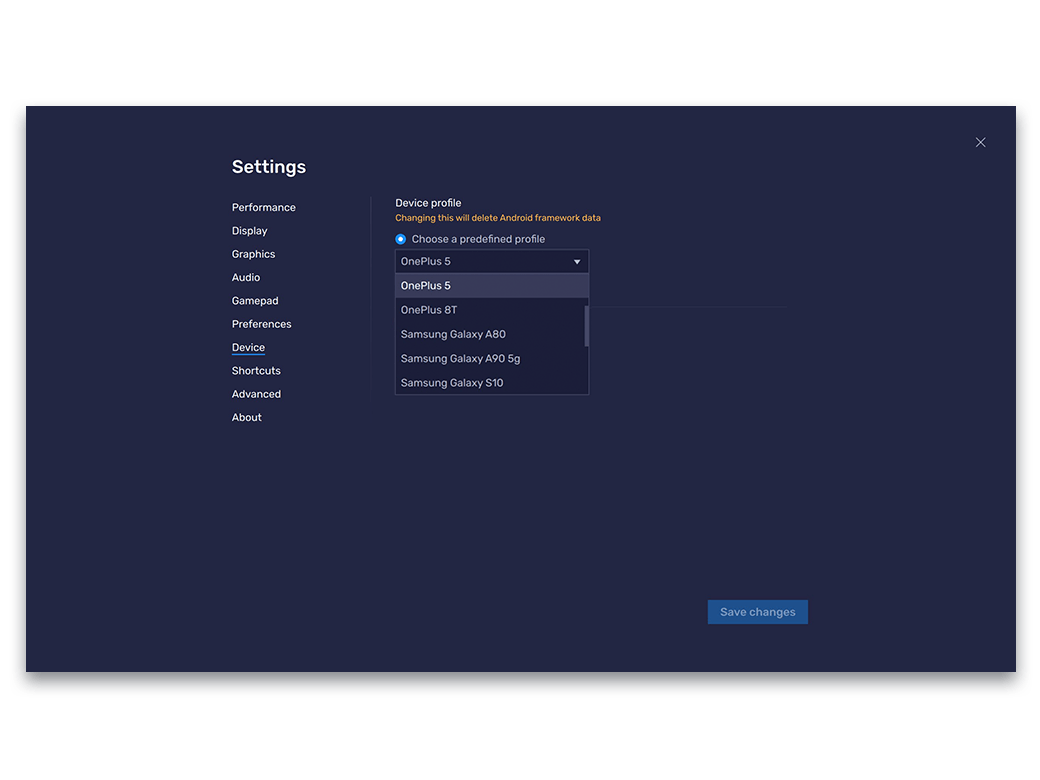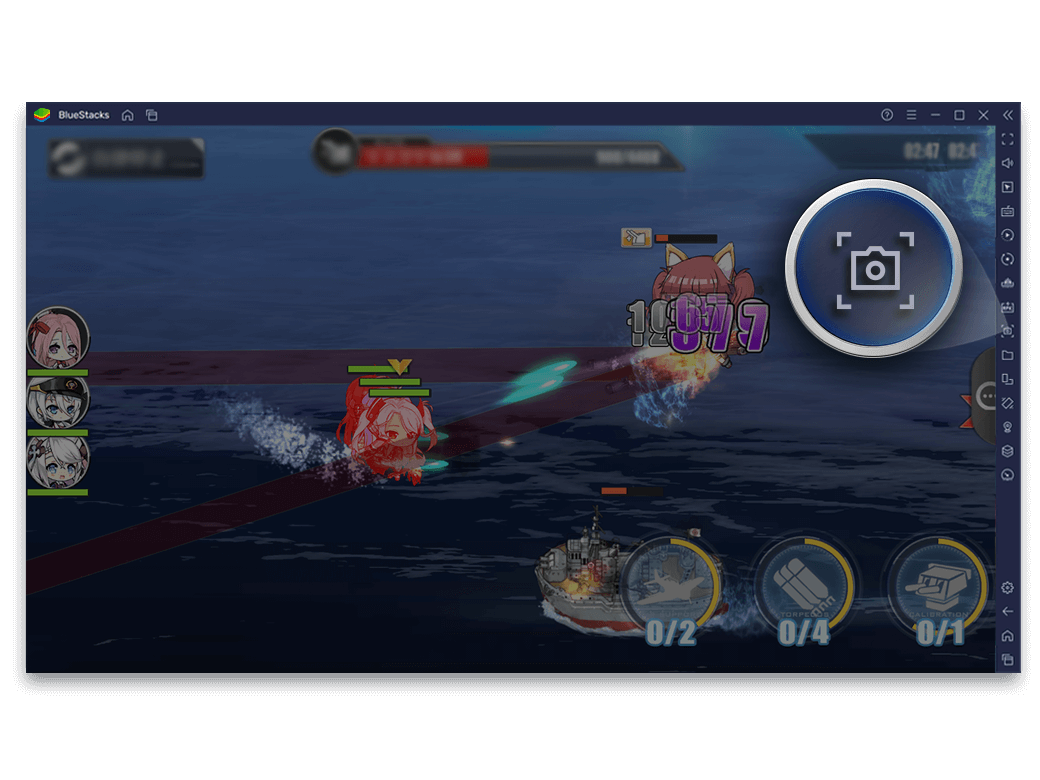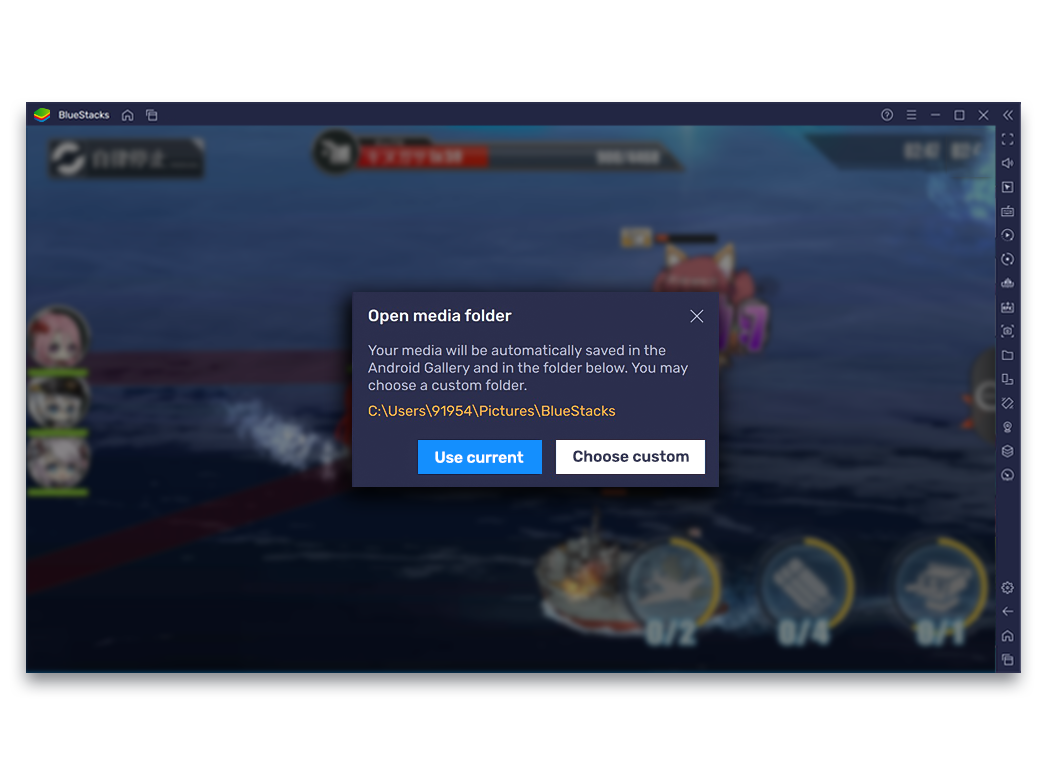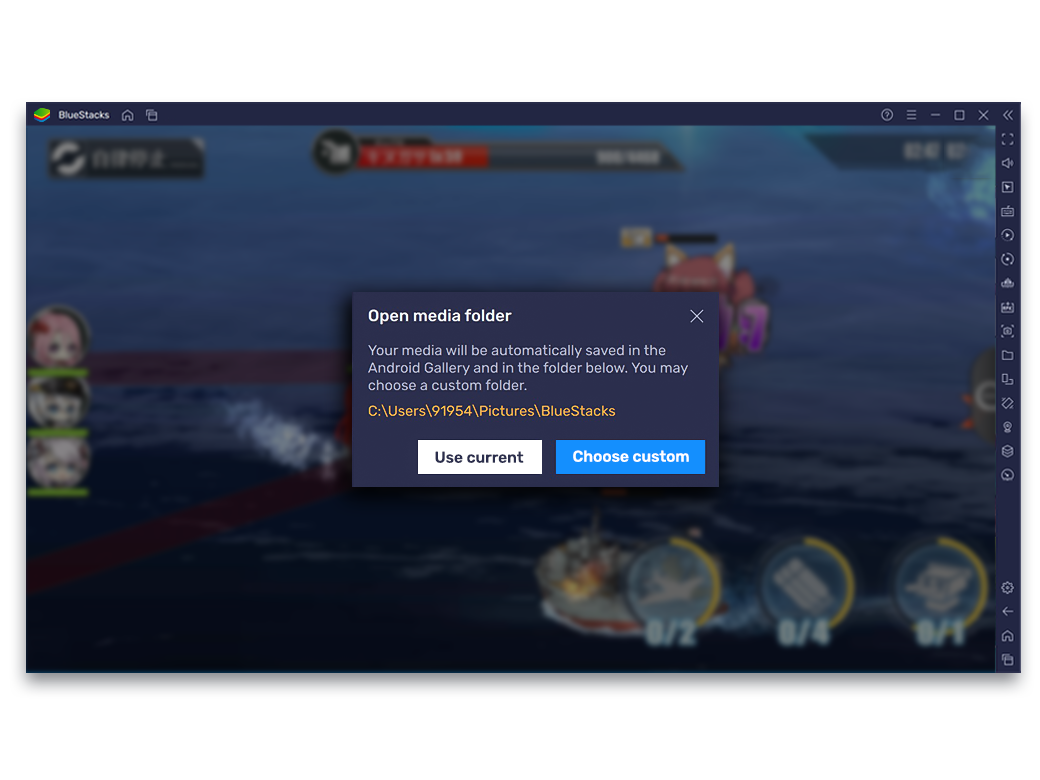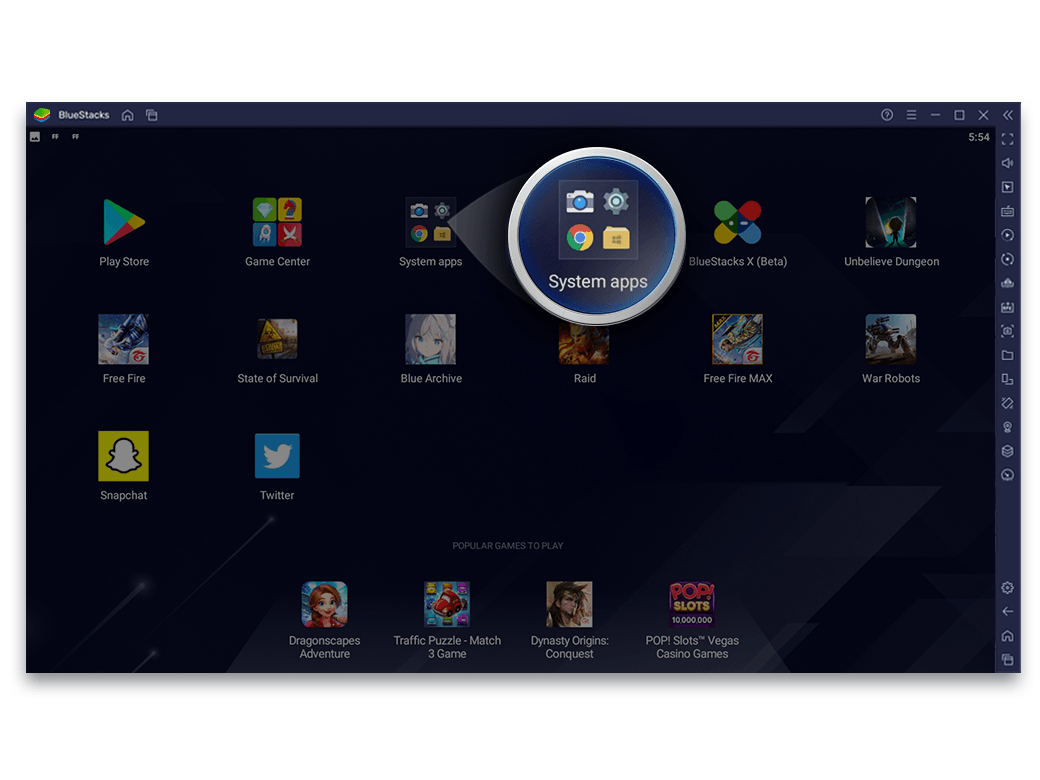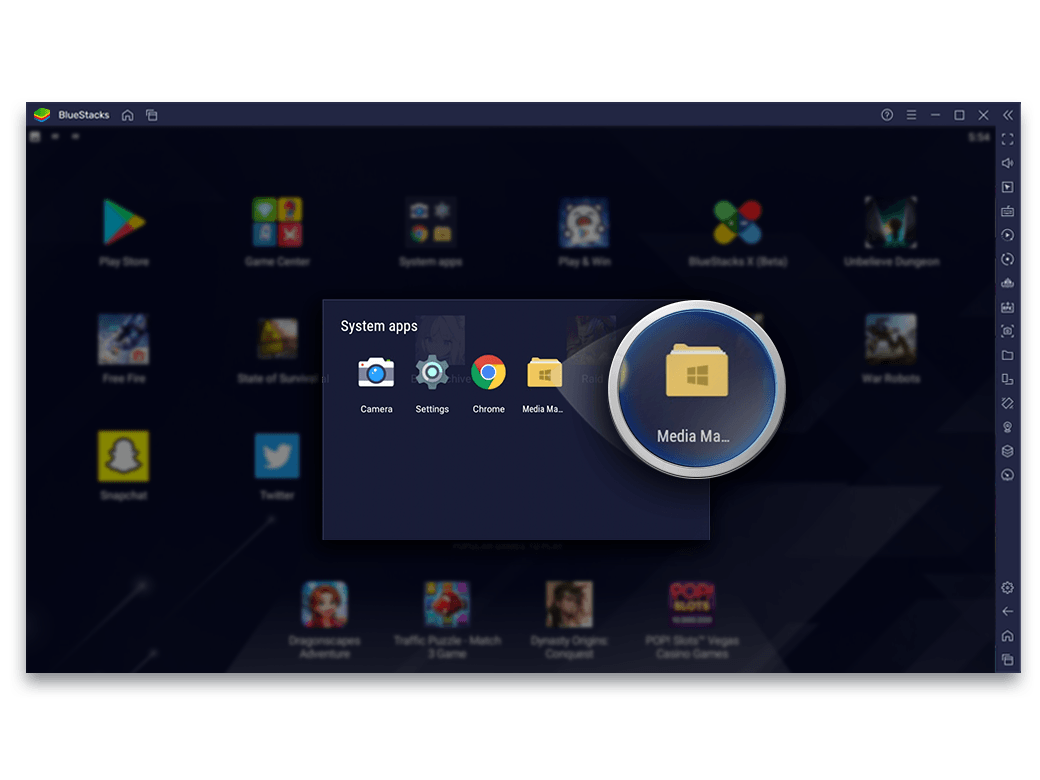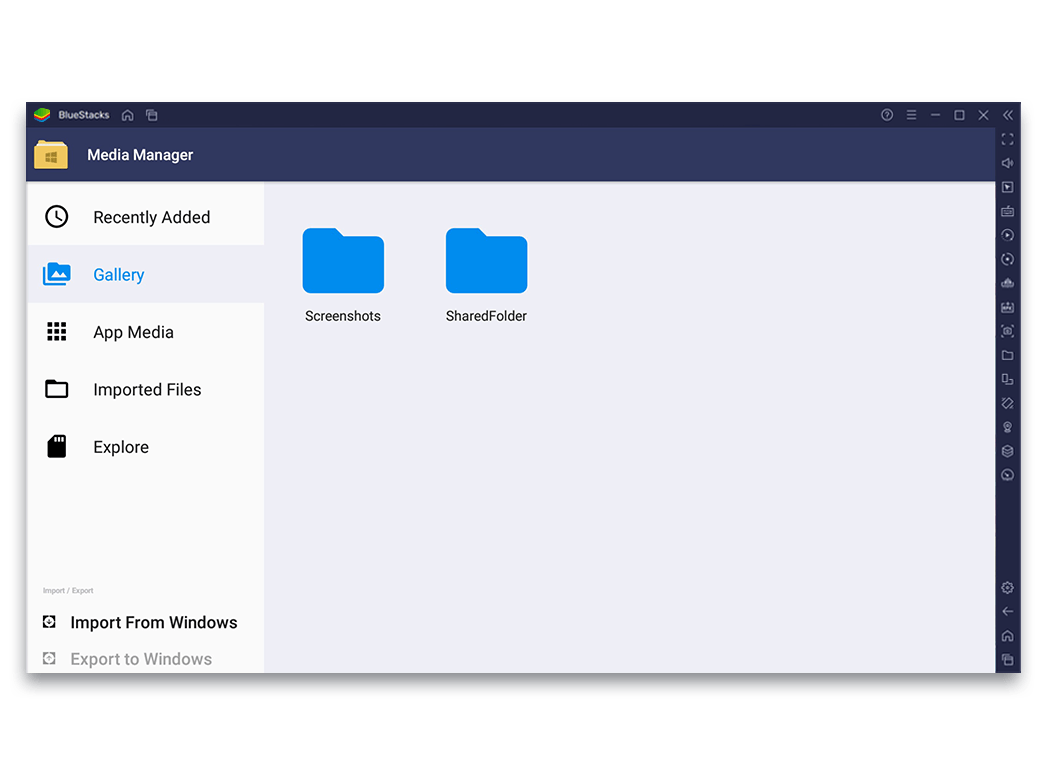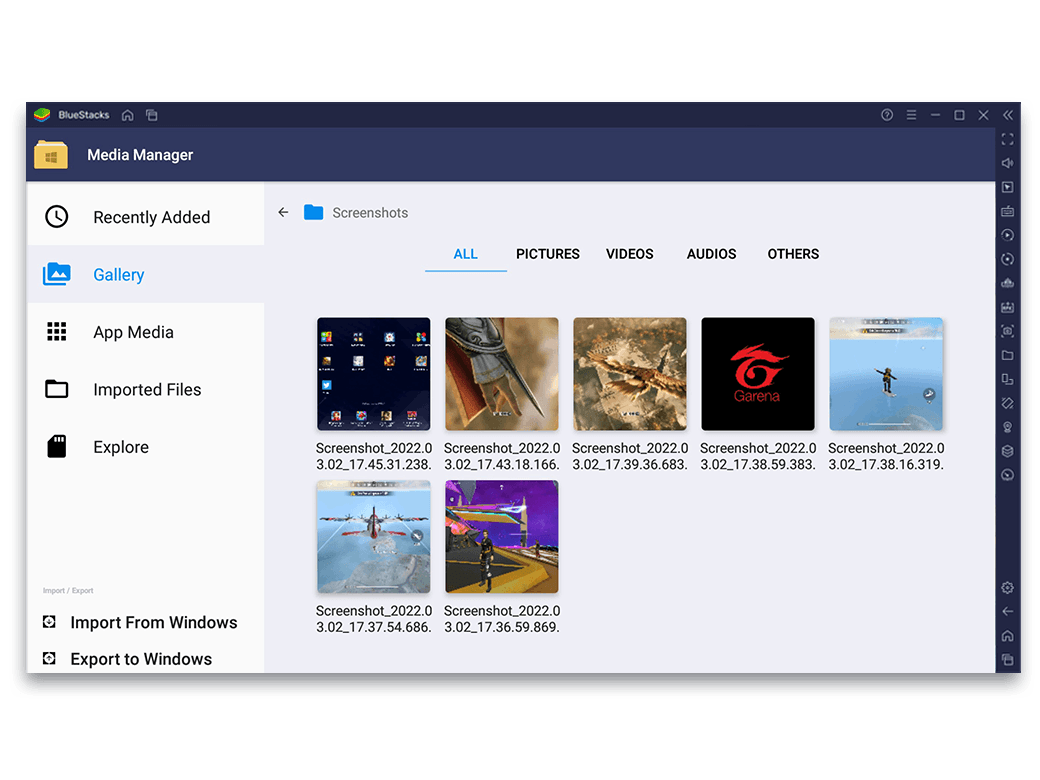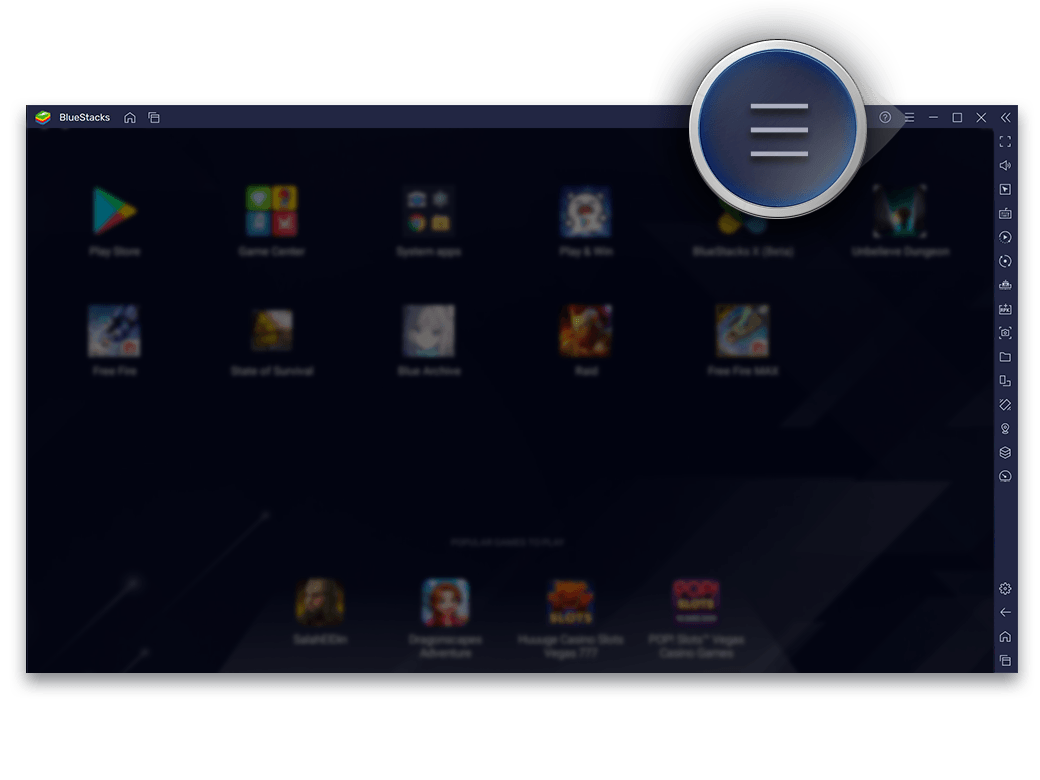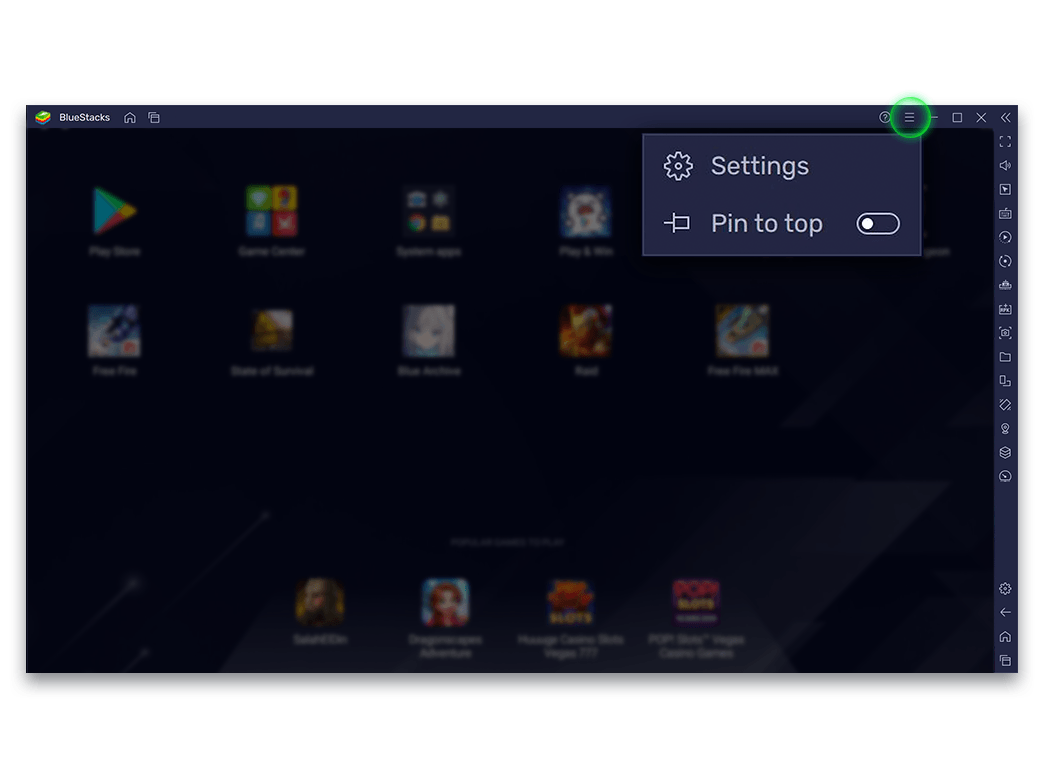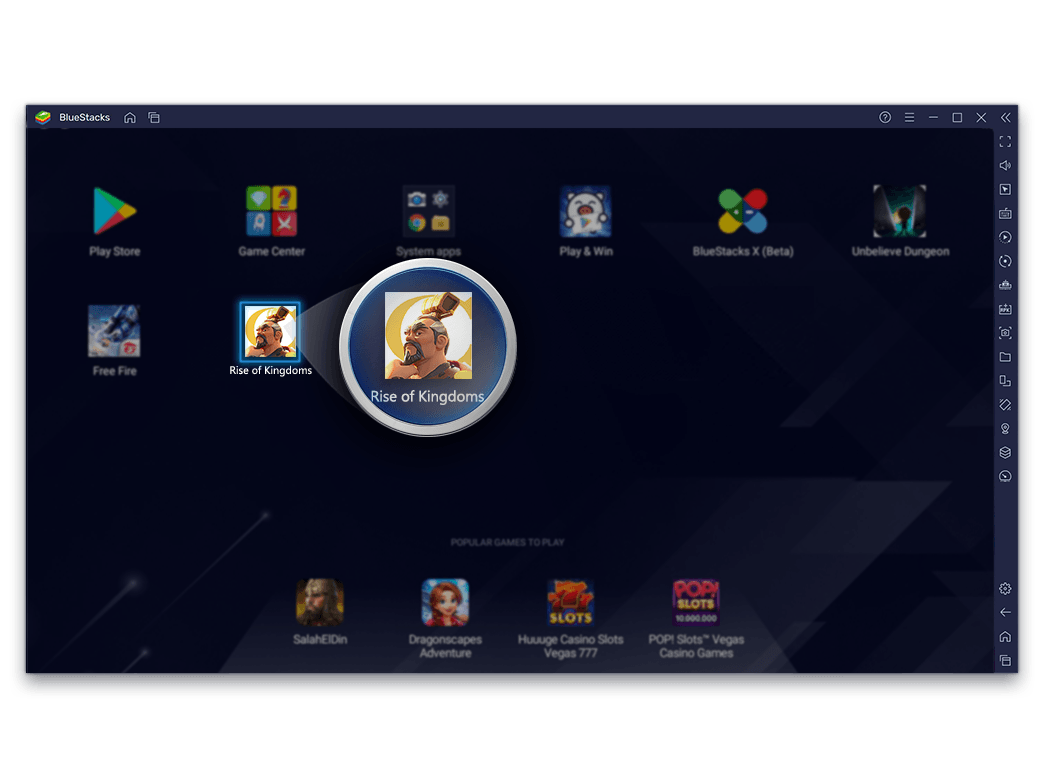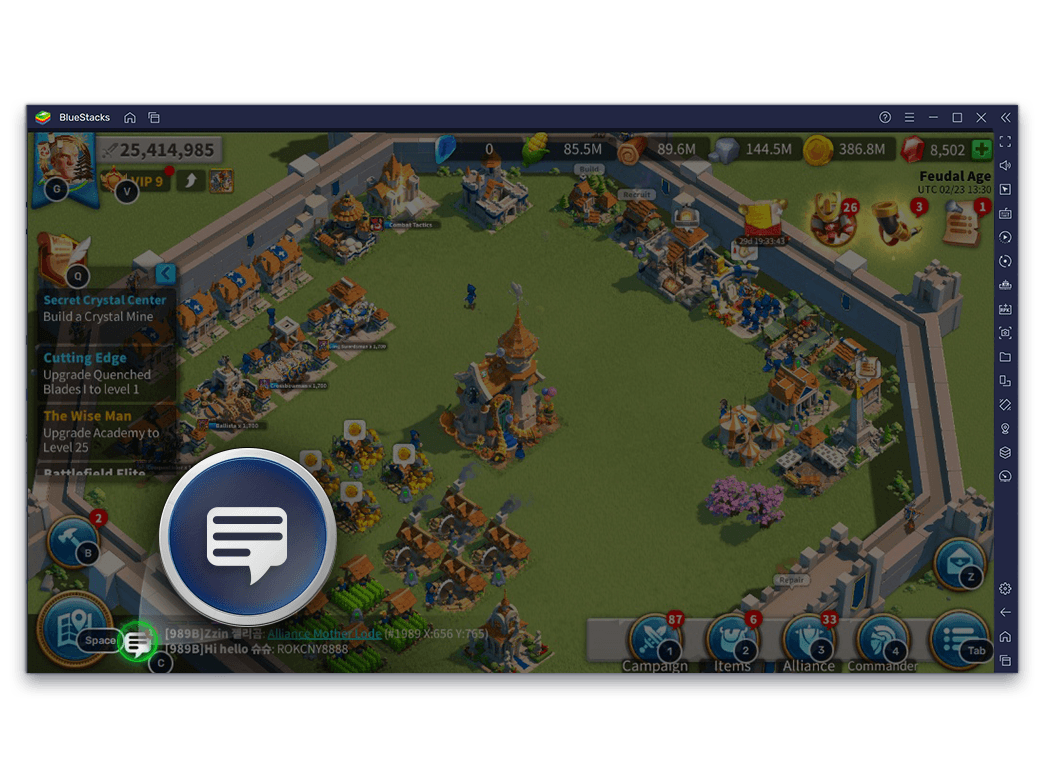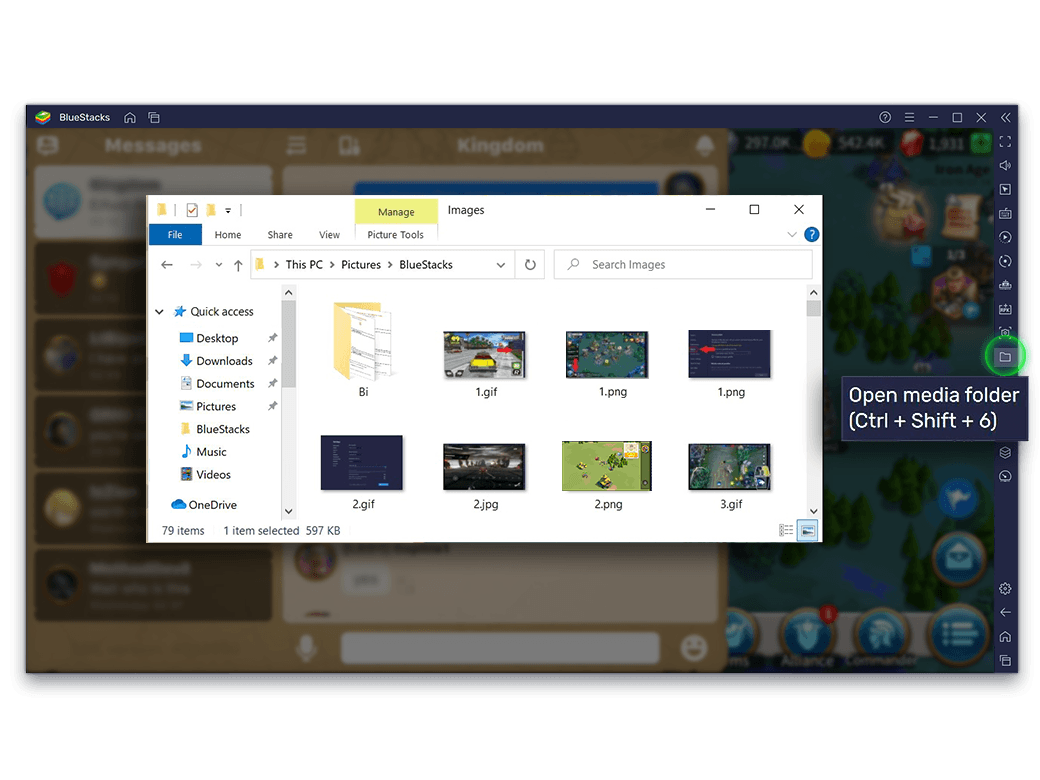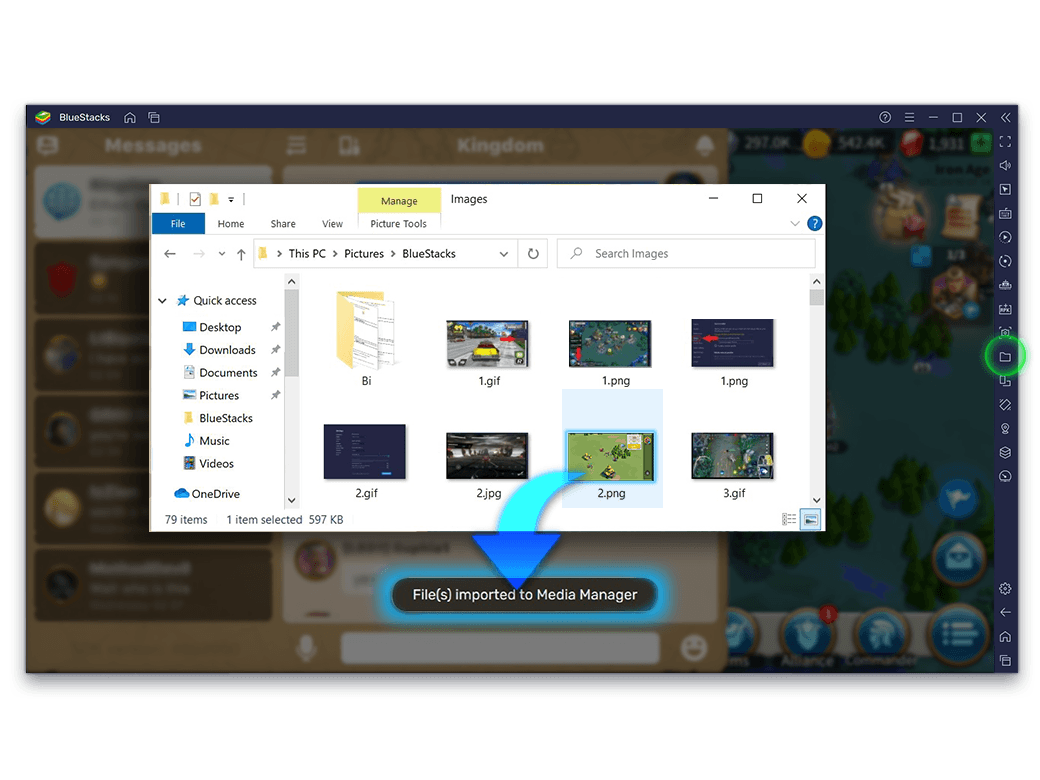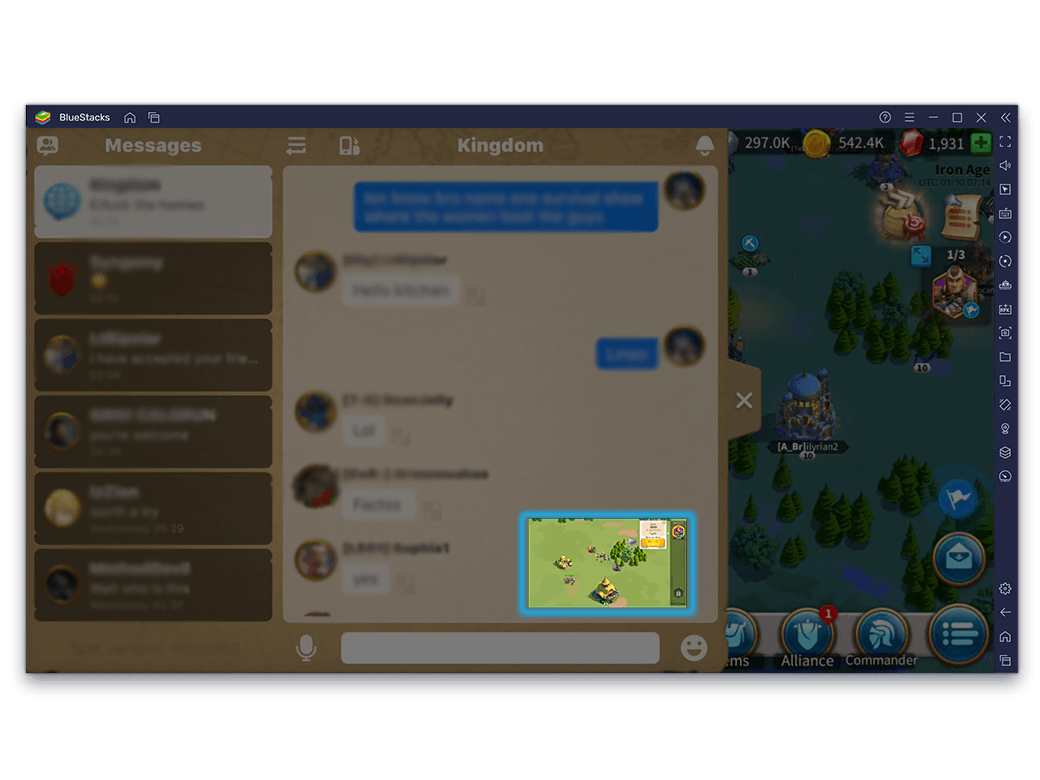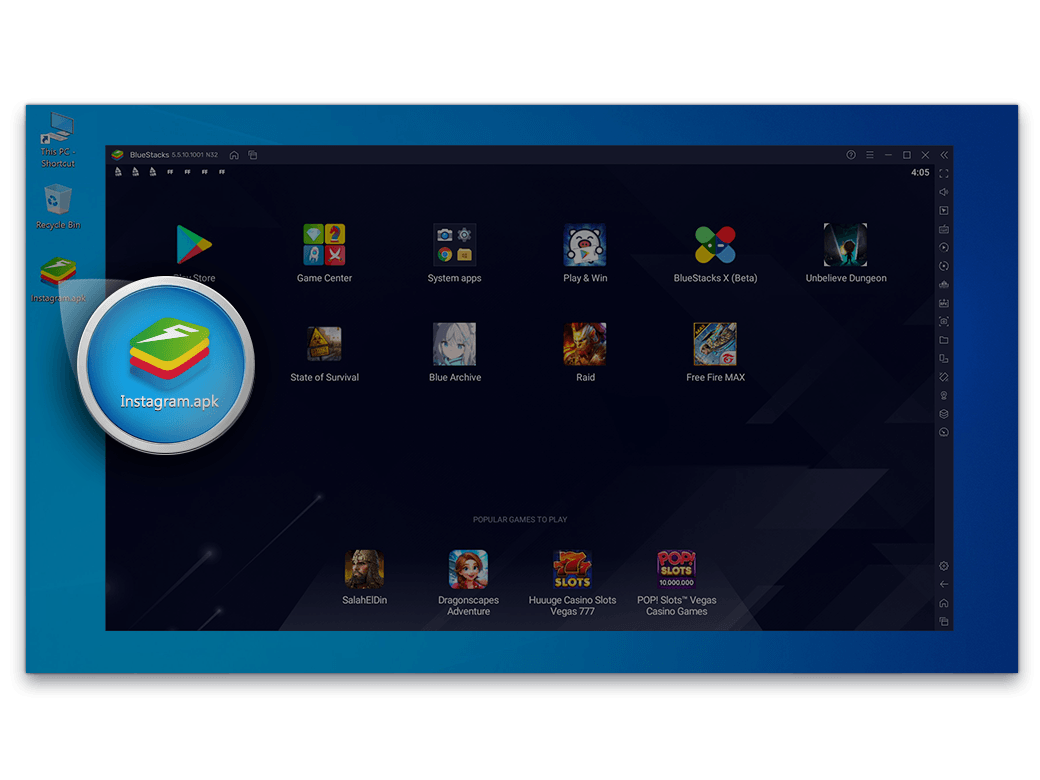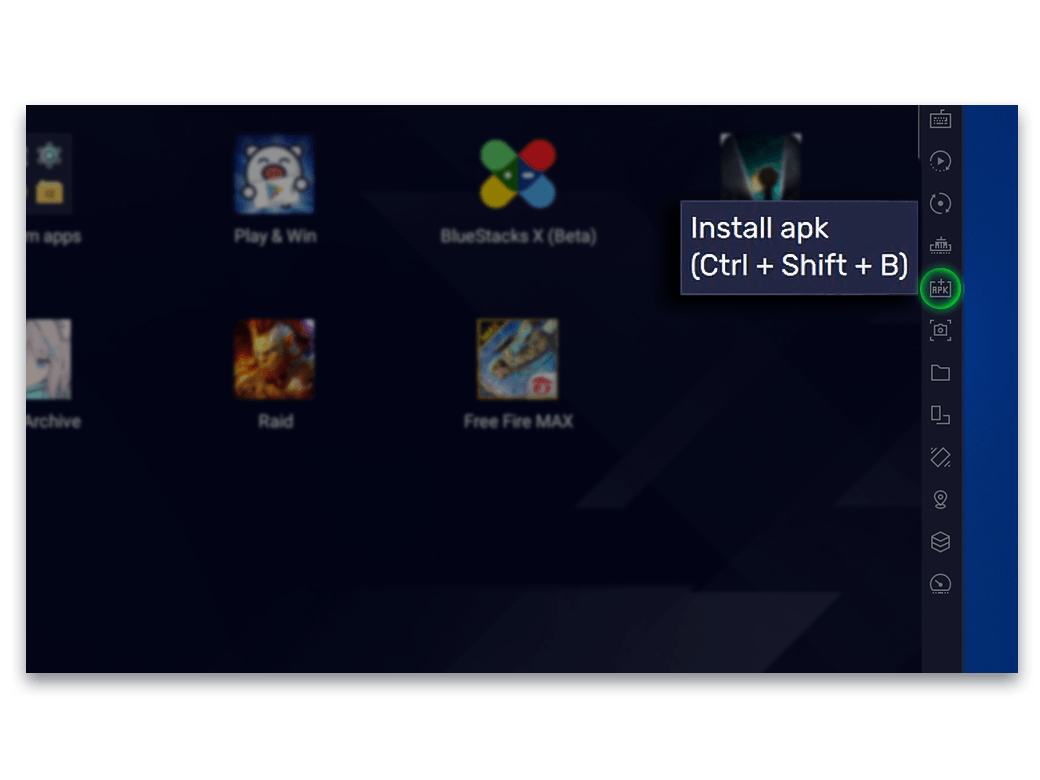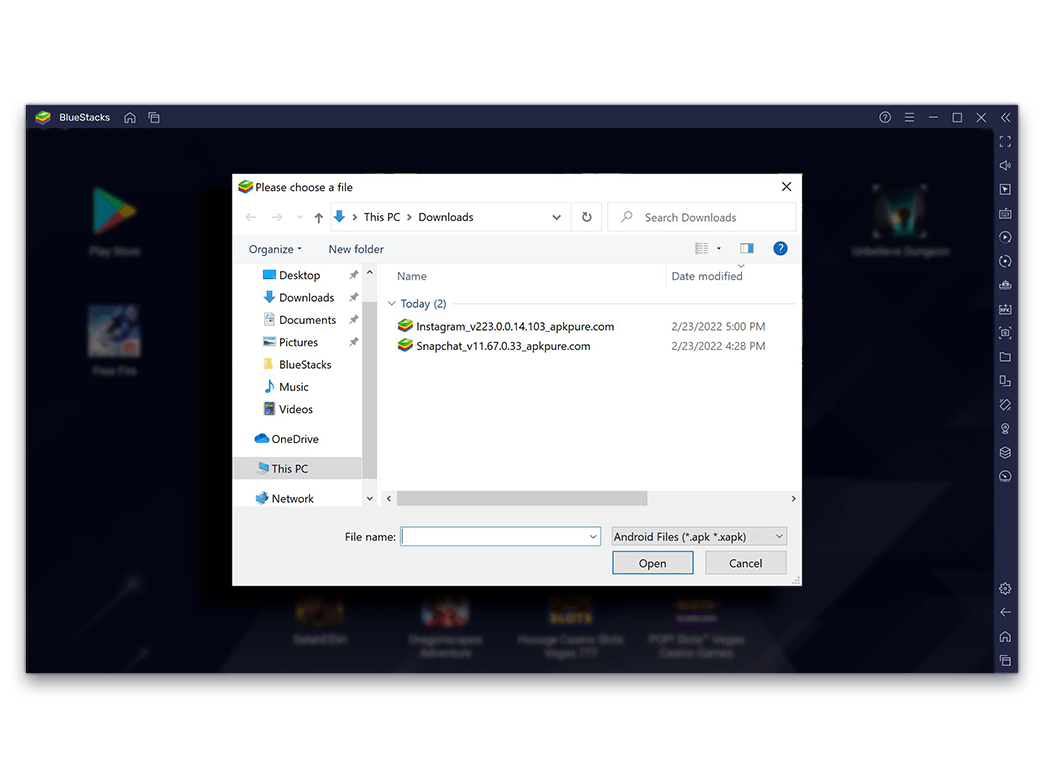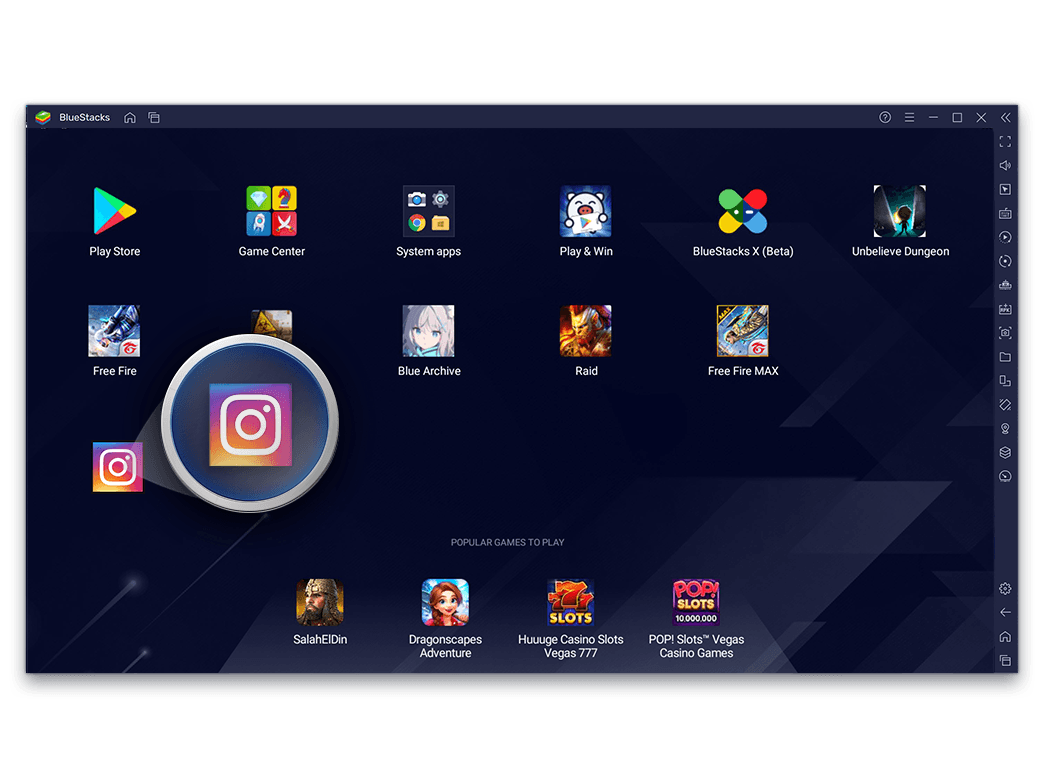-
Disk Temizliği
Maksimum Depolama. Maksimum Performans.
PC'nizdeki bir oyunu veya BlueStacks'teki uygulamaları kaldırdığınızda, disk alanı Windows tarafından yeniden kullanılamayabilir. Yüksek disk alanı tüketimi veya sabit sürücünüzün dolu olması, bilgisayarınızın performansının yavaşlamasına neden olabilir. Disk Temizleme Yardımcı Programı özelliği ile BlueStacks tarafından daha önce tüketilen disk alanını boşaltmak çok kolaydır. Bu, PC'nizin depolama alanını en üst düzeye çıkarmanıza ve performansını artırmanıza yardımcı olur.
Disk Temizleme Yardımcı Programını Çalıştırmanın iki yolu vardır.
-
Metod 1: BlueStacks ayarlarından
-
Ayarları açın (kenar çubuğunun sağ alt tarafındaki simgeye veya CTRL+Shift+I'ye tıklayın)
![Utility Step Image]()
-
'Kullanıcı Data'sı' kısmına gidin
![Utility Step Image]()
-
'Alan boşalt'' (Free up Space) kısmına tıklayın ve devam edin
![Utility Step Image]()
-
Birkaç dakika bekleyin, BlueStacks otomatik olarak açılacaktır
![Utility Step Image]()
![Utility First Asset]()
-
-
Yöntem 2: Örnekleri Çoklu Örnek Yöneticisinden temizleyin
-
Multi-Instance yöneticisini açın.
![Utility Step Image]()
-
Ekranın sağ alt köşesindeki disk temizleme simgesine tıklayın
![Utility Step Image]()
-
Disk Temizleme popup'ında ''Devam et'' seçeneğine tıklayın
![Utility Step Image]()
-
İşlem tamamlandı mesajı göründüğünde BlueStacks'i yeniden başlatın
![Utility Step Image]()
![Utility First Asset]()
-
-
-
Cihaz profillerini değiştir
Android Cihazınız Ne Olursa Olsun Tüm Oyunlara Hazırlıklı Olun
Bazı Android oyunları yalnızca özel telefonlarda çalışır, bu nedenle onları Google Play Store'dan indiremeyebilirsiniz. Bazı teknik gereksinimler nedeniyle belirli oyunlar belirli cihazlarda daha iyi performans gösterir. BlueStacks ile, platformumuzdaki mevcut cihaz profilini manuel veya otomatik olarak değiştirerek, cihaza özel oyunları veya bir cihazda daha iyi performans gösteren oyunları oynamanın heyecanını yaşarsınız.
-
Cihaz profili nasıl değiştirilir
-
Ayarları açın (kenar çubuğunun altındaki simgeye veya CTRL+Shift+I'ye tıklayın)
![Utility Step Image]()
-
Cihaza tıklayın
![Utility Step Image]()
-
Cihaz profilini değiştirin
![Utility Step Image]()
![Utility First Asset]()
-
-
-
Screenshot
Bir Screenshot Milyonlarca Kelimeye Bedeldir
Bir oyunda beklenmedik bir an, genel oyun deneyimine katkıda bulunur. Ve ne zaman böyle komik veya fantastik bir an gelse, ekran görüntüsünü alıp arkadaşlarınızla paylaşmaya değer. BlueStacks'in yerleşik ekran görüntüsü yardımcı programı ile bunu yapmak daha kolaydır. Tek yapmanız gereken CTRL+Shift+S tuşlarına basmak veya araç çubuğundaki kamera simgesine tıklamak.
-
Ekran görüntüsü nasıl alınır
-
CTRL+Shift+S tuşlarına ya da araç çubuğunun solundaki kamera ikonuna tıklayın.
![Utility Step Image]()
-
İlk kez ekran görüntüsü alıyorsanız, varsayılanı nerede kullanmak istediğinizi, Geçerli Kullan'ı veya Özel Seç'i seçmeniz gerekir. C://Users/---/Picture/BlueStacks klasörüne kaydetmek için Current'ı kullanın
![Utility Step Image]()
-
Özel Seç seçeneğini belirlerseniz, ekran görüntülerini saklamak istediğiniz klasörü/konumu seçin ve Tamam'a tıklayın.
![Utility Step Image]()
![Utility First Asset]()
-
-
Ekran Görüntülerine Nasıl Erişilir?
Ekran görüntüsü kaydedildikten sonra, BlueStacks'teki Medya Yöneticisi aracılığıyla veya seçtiğiniz Windows/Custom klasöründen erişebilirsiniz.
Oyununuzun tüm ekran görüntülerini görüntülemek için aşağıdaki adımları izleyin.-
Oyunlarım'a gidin ve Sistem Uygulamaları'nı seçin
![Utility Step Image]()
-
Medya Yöneticisini Aç
![Utility Step Image]()
-
Galeri'ye gidin ve DCIM klasörünü seçin
![Utility Step Image]()
-
Ekran görüntülerini buradan görüntüleyebilir ve silebilirsiniz.
![Utility Step Image]()
![Utility First Asset]()
-
-
-
Başa Sabitle
Çoklu görev yaparken BlueStacks penceresini en üstte tutun
BlueStacks'i PC'nizde çalışan diğer tüm uygulamaların üzerinde tutun. Bu şekilde en sevdiğiniz oyunları BlueStacks'te oynayabilir ve herhangi bir pencereyi küçültmeye gerek kalmadan çoklu görev yapabilirsiniz. Üstelik BlueStacks penceresini en üste sabitlediğinizde önemli olaylara çok daha hızlı tepki verebilirsiniz. Artık pencereler arasında geçiş yapmanıza gerek yok. Köyünüzü bir kahraman gibi kurtarın.
-
Başa Sabitle nasıl kullanılır
-
BlueStacks'i başlatın ve Hamburger menüsüne tıklayın
![Utility Step Image]()
-
Açılır menüden ''Başa sabitle'' özelliğini etkinleştirin
![Utility Step Image]()
![Utility First Asset]()
-
-
-
Sürükle & Bırak
Görüntüleri oyun içi topluluğunuzla paylaşın
Sadece basit bir sürükle ve bırak yöntemiyle oyun içi topluluğunuzla değerli oyun anlarını, meme'leri, videoları, oyun stratejisi kliplerini ve daha fazlasını yakalayın ve paylaşın. BlueStacks ile sohbette ekip arkadaşlarınızla etkileşime geçebilir ve medya paylaşabilirsiniz.
-
Sürükle ve bırak nasıl kullanılır
-
Medya dosyalarını paylaşmak istediğiniz uygulamayı başlatın
![Utility Step Image]()
-
Uygulama içi sohbeti aç
![Utility Step Image]()
-
Medya dosyasının kaydedildiği Windows konumunu açın
![Utility Step Image]()
-
Paylaşılacak dosyayı sürükleyin ve uygulamanın sohbetine bırakın
![Utility Step Image]()
-
Dosya içe aktarıldıktan sonra devam edip paylaşabilirsiniz.
![Utility Step Image]()
![Utility First Asset]()
-
-
-
APK yükleme
Başka bir dilde oynamak istediğiniz ancak coğrafi kısıtlamalar nedeniyle indiremediğiniz bir oyun varsa, .APK* dosyasını denemenizi ve yüklemenizi öneririz. Bunu yapmadan önce, .APK'nin kullanılabilir olup olmadığını kontrol edin ve kötü amaçlı yazılım .APK dosyaları aracılığıyla dağıtılabileceğinden güvenilir bir kaynaktan indirin. Tamamlandığında, aynı .APK paketini/dosyasını kullanarak oyunu BlueStacks'e yükleyin.
-
APK kullanarak bir uygulama nasıl kurulur
-
APK dosyasını indirin ve BlueStacks'i başlatın
![Utility Step Image]()
-
Yan araç çubuğundan APK Yükle düğmesine tıklayın
![Utility Step Image]()
-
Bir Windows gezgini açılır penceresi görünecek, APK dosyasına gidin
![Utility Step Image]()
-
Dosyayı seçin ve Aç'a tıklayın
![Utility Step Image]()
-
Uygulama yüklendikten sonra BlueStacks ana ekranında görünecektir.
![Utility Step Image]()
Alternatif olarak indirilen APK dosyasını BlueStacks'e yüklemek için sürükleyip bırakabilirsiniz.
![Utility First Asset]()
-
-